第8章 动态系统仿真Simulink
Simulink动态仿真仿真
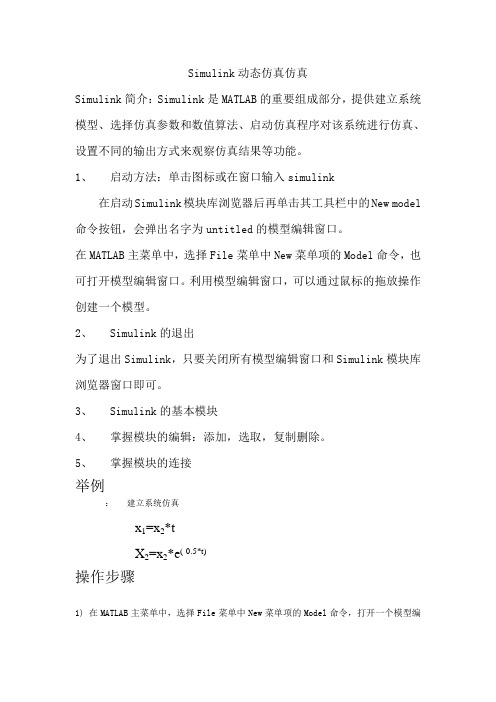
Simulink动态仿真仿真Simulink简介:Simulink是MATLAB的重要组成部分,提供建立系统模型、选择仿真参数和数值算法、启动仿真程序对该系统进行仿真、设置不同的输出方式来观察仿真结果等功能。
1、启动方法:单击图标或在窗口输入simulink在启动Simulink模块库浏览器后再单击其工具栏中的New model 命令按钮,会弹出名字为untitled的模型编辑窗口。
在MATLAB主菜单中,选择File菜单中New菜单项的Model命令,也可打开模型编辑窗口。
利用模型编辑窗口,可以通过鼠标的拖放操作创建一个模型。
2、Simulink的退出为了退出Simulink,只要关闭所有模型编辑窗口和Simulink模块库浏览器窗口即可。
3、Simulink的基本模块4、掌握模块的编辑:添加,选取,复制删除。
5、掌握模块的连接举例:建立系统仿真x1=x2*tX2=x2*e(-0.5*t)操作步骤1) 在MATLAB主菜单中,选择File菜单中New菜单项的Model命令,打开一个模型编辑窗口。
(2) 将所需模块添加到模型中。
(3) 设置模块参数并连接各个模块组成仿真模型。
设置模块参数后,用连线将各个模块连接起来组成系统仿真模型。
模型建好后,从模型编辑窗口的File 菜单中选择Save 或Save as 命令将它存盘。
举例2:使用simlink 仿真下列曲线,取w=2*pix(wt)=sin(wt)+1/3*sin(3wt)+1/5*sin(5wt)+1/7*sin(7wt)+1/9*sin(9wt) 步骤:(1) 启动Simulink 并打开模型编辑窗口。
(2) 将所需模块添加到模型中。
(3) 设置模块参数并连接各个模块组成仿真模型。
设置模块参数后,用连线将各个模块连接起来组成仿真模型。
(4) 设置系统仿真参数。
(5) 开始系统仿真。
(6) 观察仿真结果。
作业:完成相关习题:1、使用simlink 仿真下列曲线,取w=2*pix(wt)=1/3*sin(5*wt)+ sin(wt)+sin(1/8*wt)2、使用simlink 仿真i=⎰+10)1ln(*dx x x。
Simulink动态系统仿真入门
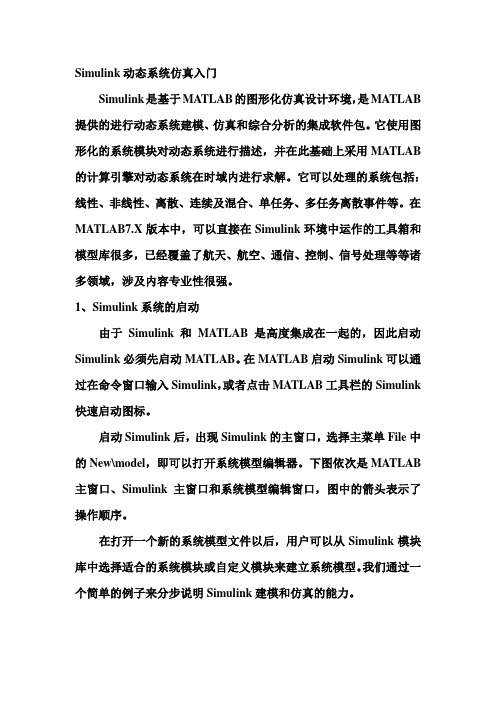
Simulink动态系统仿真入门Simulink是基于MA TLAB的图形化仿真设计环境,是MATLAB 提供的进行动态系统建模、仿真和综合分析的集成软件包。
它使用图形化的系统模块对动态系统进行描述,并在此基础上采用MATLAB 的计算引擎对动态系统在时域内进行求解。
它可以处理的系统包括:线性、非线性、离散、连续及混合、单任务、多任务离散事件等。
在MATLAB7.X版本中,可以直接在Simulink环境中运作的工具箱和模型库很多,已经覆盖了航天、航空、通信、控制、信号处理等等诸多领域,涉及内容专业性很强。
1、Simulink系统的启动由于Simulink和MATLAB是高度集成在一起的,因此启动Simulink必须先启动MA TLAB。
在MA TLAB启动Simulink可以通过在命令窗口输入Simulink,或者点击MATLAB工具栏的Simulink 快速启动图标。
启动Simulink后,出现Simulink的主窗口,选择主菜单File中的New\model,即可以打开系统模型编辑器。
下图依次是MATLAB 主窗口、Simulink主窗口和系统模型编辑窗口,图中的箭头表示了操作顺序。
在打开一个新的系统模型文件以后,用户可以从Simulink模块库中选择适合的系统模块或自定义模块来建立系统模型。
我们通过一个简单的例子来分步说明Simulink建模和仿真的能力。
1)在MATLAB 窗口运行Simulink。
打开Simulink模块库浏览器。
2)点击Source子库前的“+”展开库,可以看到各种信源模块。
3)点击新建图标,打开一个空白型的模型窗口。
4)用鼠标选中需要的信源模块,把它拖入新建的空白模型编辑窗口,生成一个正弦波的复制品。
5)同样将信宿库Sinks中的示波器Scope拷贝到模型窗口。
6)利用鼠标完成两个模块的连线操作,完成一个简单的模型。
7)为进行仿真,双击示波器模块,打开示波器显示屏。
如何使用MATLABSimulink进行动态系统建模与仿真

如何使用MATLABSimulink进行动态系统建模与仿真如何使用MATLAB Simulink进行动态系统建模与仿真一、引言MATLAB Simulink是一款强大的动态系统建模和仿真工具,广泛应用于各个领域的工程设计和研究中。
本文将介绍如何使用MATLAB Simulink进行动态系统建模与仿真的方法和步骤。
二、系统建模1. 模型构建在MATLAB Simulink中,可以通过拖拽模块的方式来构建系统模型。
首先,将系统的元件和子系统模块从库中拖拽到模型窗口中,然后连接这些模块,形成一个完整的系统模型。
2. 参数设置对于系统模型的各个组件,可以设置对应的参数和初始条件。
通过双击模块可以打开参数设置对话框,可以设置参数的数值、初始条件以及其他相关属性。
3. 信号连接在模型中,各个模块之间可以通过信号连接来传递信息。
在拖拽模块连接的同时,可以进行信号的名称设置,以便于后续仿真结果的分析和显示。
三、系统仿真1. 仿真参数设置在进行系统仿真之前,需要设置仿真的起止时间、步长等参数。
通过点击仿真器界面上的参数设置按钮,可以进行相关参数的设置。
2. 仿真运行在设置好仿真参数后,可以点击仿真器界面上的运行按钮来开始仿真过程。
仿真器将根据设置的参数对系统模型进行仿真计算,并输出仿真结果。
3. 仿真结果分析仿真结束后,可以通过查看仿真器界面上的仿真结果来分析系统的动态特性。
Simulink提供了丰富的结果显示和分析工具,可以对仿真结果进行绘图、数据处理等操作,以便于对系统模型的性能进行评估。
四、参数优化与系统设计1. 参数优化方法MATLAB Simulink还提供了多种参数优化算法,可以通过这些算法对系统模型进行优化。
可以通过设置优化目标和参数范围,以及定义参数约束条件等,来进行参数优化计算。
2. 系统设计方法Simulink还支持用于控制系统、信号处理系统和通信系统等领域的特定设计工具。
通过这些工具,可以对系统模型进行控制器设计、滤波器设计等操作,以满足系统性能要求。
精通matlab6.5版 8. SIMULINK交互式仿真集成环境
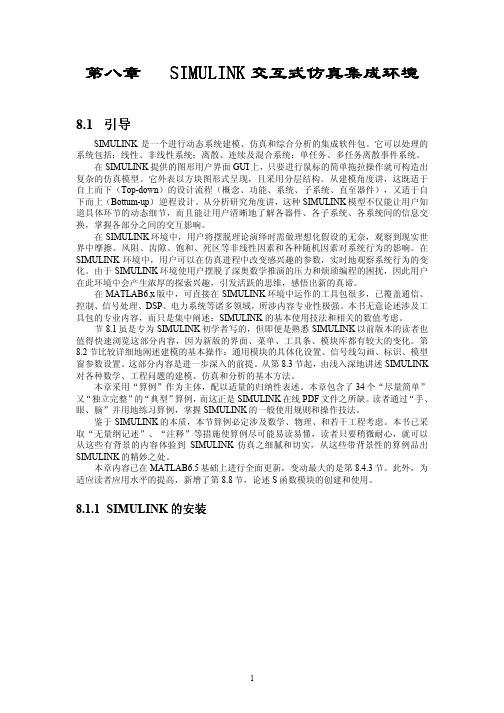
第八第八章章 SIMULINK SIMULINK 交互式仿真集成环境交互式仿真集成环境8.1 引导SIMULINK 是一个进行动态系统建模、仿真和综合分析的集成软件包。
它可以处理的系统包括:线性、非线性系统;离散、连续及混合系统;单任务、多任务离散事件系统。
在SIMULINK 提供的图形用户界面GUI 上,只要进行鼠标的简单拖拉操作就可构造出复杂的仿真模型。
它外表以方块图形式呈现,且采用分层结构。
从建模角度讲,这既适于自上而下(Top-down )的设计流程(概念、功能、系统、子系统、直至器件),又适于自下而上(Bottum-up ) 逆程设计。
从分析研究角度讲,这种SIMULINK 模型不仅能让用户知道具体环节的动态细节,而且能让用户清晰地了解各器件、各子系统、各系统间的信息交换,掌握各部分之间的交互影响。
在SIMULINK 环境中,用户将摆脱理论演绎时需做理想化假设的无奈,观察到现实世界中摩擦、风阻、齿隙、饱和、死区等非线性因素和各种随机因素对系统行为的影响。
在SIMULINK 环境中,用户可以在仿真进程中改变感兴趣的参数,实时地观察系统行为的变化。
由于SIMULINK 环境使用户摆脱了深奥数学推演的压力和烦琐编程的困扰,因此用户在此环境中会产生浓厚的探索兴趣,引发活跃的思维,感悟出新的真谛。
在MATLAB6.x 版中,可直接在SIMULINK 环境中运作的工具包很多,已覆盖通信、控制、信号处理、DSP 、电力系统等诸多领域,所涉内容专业性极强。
本书无意论述涉及工具包的专业内容,而只是集中阐述:SIMULINK 的基本使用技法和相关的数值考虑。
节8.1虽是专为SIMULINK 初学者写的,但即便是熟悉SIMULINK 以前版本的读者也值得快速浏览这部分内容,因为新版的界面、菜单、工具条、模块库都有较大的变化。
第8.2节比较详细地阐述建模的基本操作:通用模块的具体化设置、信号线勾画、标识、模型窗参数设置。
simulink 仿真原理

simulink 仿真原理Simulink是一种用于建立、仿真和分析动态系统的工具,它基于块图的图形化建模和仿真环境。
Simulink中的模型由各种块组成,每个块代表系统中的一个组件或子系统。
通过连接块之间的信号流,可以建立系统的完整模型。
在Simulink中,系统的行为可以用已知的数学和物理原理描述。
通过在块间定义输入和输出之间的关系,可以建立数值模型。
仿真过程可以提供系统的响应和行为,并用于验证模型的正确性。
Simulink提供了多种模型库,包括数学操作、信号处理、控制系统、电力系统等领域。
用户可以根据需要选择适当的块来构建他们的模型。
此外,Simulink还提供了丰富的仿真参数和分析工具,使用户可以对系统进行深入的研究和优化。
使用Simulink进行仿真的过程通常包括以下步骤:1. 建立模型:选择适当的块,并将它们连接在一起,以形成系统模型。
2. 定义输入信号:指定模型的输入信号,可以是常数、波形或来自外部数据源。
3. 配置模型参数:设置块和模型的参数,例如采样时间、模拟时间、仿真器选项等。
4. 运行仿真:开始仿真过程,并观察系统的响应和行为。
5. 分析和优化:使用Simulink提供的工具进行结果分析和系统优化。
6. 生成代码:将模型生成可嵌入系统或实时硬件的代码。
7. 验证和验证:使用实际数据对生成的代码进行验证,并验证系统的正确性。
Simulink的应用广泛,可以用于开发控制系统、信号处理算法、通信系统等各种领域。
通过图形化建模和仿真环境,Simulink大大简化了系统开发和测试的过程,提高了开发效率和质量。
同时,Simulink也与MATLAB密切集成,可以轻松地进行数据分析和可视化。
simulink建模及动态仿真的一些实验步骤
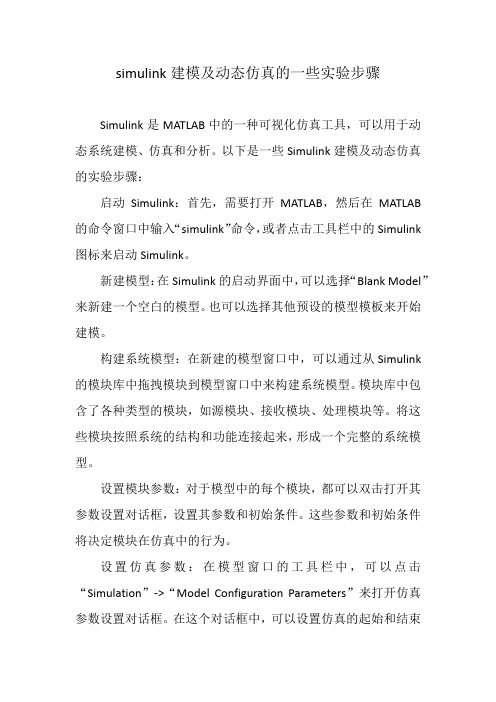
simulink建模及动态仿真的一些实验步骤Simulink是MATLAB中的一种可视化仿真工具,可以用于动态系统建模、仿真和分析。
以下是一些Simulink建模及动态仿真的实验步骤:启动Simulink:首先,需要打开MATLAB,然后在MATLAB 的命令窗口中输入“simulink”命令,或者点击工具栏中的Simulink 图标来启动Simulink。
新建模型:在Simulink的启动界面中,可以选择“Blank Model”来新建一个空白的模型。
也可以选择其他预设的模型模板来开始建模。
构建系统模型:在新建的模型窗口中,可以通过从Simulink 的模块库中拖拽模块到模型窗口中来构建系统模型。
模块库中包含了各种类型的模块,如源模块、接收模块、处理模块等。
将这些模块按照系统的结构和功能连接起来,形成一个完整的系统模型。
设置模块参数:对于模型中的每个模块,都可以双击打开其参数设置对话框,设置其参数和初始条件。
这些参数和初始条件将决定模块在仿真中的行为。
设置仿真参数:在模型窗口的工具栏中,可以点击“Simulation”->“Model Configuration Parameters”来打开仿真参数设置对话框。
在这个对话框中,可以设置仿真的起始和结束时间、仿真步长、求解器类型等参数。
开始仿真:完成以上步骤后,可以点击模型窗口工具栏中的“Run”按钮来开始仿真。
在仿真过程中,可以实时观察模型中各个模块的状态和输出。
分析结果:仿真结束后,可以使用Simulink提供的各种分析工具来分析仿真结果。
例如,可以使用示波器模块来显示仿真过程中某个模块的输出波形,也可以使用MATLAB的工作空间来查看和处理仿真数据。
以上步骤是一个基本的Simulink建模和动态仿真的过程。
在实际使用中,可能还需要根据具体的需求和系统特点进行一些额外的设置和调整。
Simulink系统仿真原理

仿真效率取决于计算机性能、模型复杂度和数值算法的优化程度。
03
Simulink模型建立
模型元素
模块
Simulink中的模块是构成模型的基本单元, 每个模块代表一个特定的功能或算法。
连接线
连接线用于将不同模块连接起来,表示数据 流或信号流。
参数设置
每个模块都有一些参数可以设置,用于调整 模块的行为或功能。
性能评估
根据仿真结果,评估系统性能指标,如响应时间、超调量、稳态误 差等。
优化设计
基于仿真结果,对系统参数和结构进行优化设计,提高系统性能和 稳定性。
05
模型优化与改进
参数优化
参数优化
在Simulink模型中,参数的选择和调整对仿真结果的影响非常大。通过调整模型中的 参数,可以优化模型的性能,提高仿真的准确性和效率。
通过点击Simulink界面上的“开 始”按钮或使用命令行指令来启 动仿真。
实时监测
02
03
结果导出
在仿真过程中,可以通过 Simulink界面实时监测系统状态、 变量值和输出结果等。
将仿真结果导出为文本、图像或 数据文件,以便进一步分析或与 其他软件进行交互。
模型性能分析
稳定性分析
通过分析仿真结果,判断系统是否稳定,并找出可能的不稳定因素。
特点
支持图形化建模、交互式仿真、动态 系统分析等,适用于多种领域的系统 建模与仿真。
Simulink的历史与发展
1980年代初
由美国MathWorks公司推出Simulink的早期版 本。
1990年代
随着计算机技术的进步,Simulink的功能不断 扩展,支持更多的系统和算法。
2000年代至今
动态系统仿真Simulink
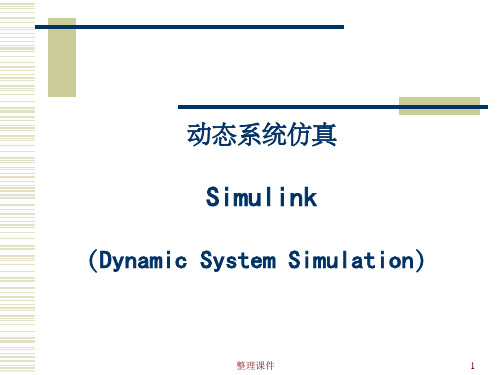
From workspace参数设置
整理课件
32
从文件获取数据(From file) 参数设置
t=0:0.1:2*pi; y=cos(t); y1=[t; y]; save Ex0702 y1
Discrete Transfer Fcn
离散传递函数模型
Discrete Zero-Pole
离散零-极点增益模型
Discrete State-Space
离散状态方程模型
Discrete Filter
离散滤波器
Zero-Order Hold
零阶保持器
First-Order Hold
一阶保持器
Unit Delay
Enabled and Triggered Subsystem(激活触发子系统) 具有激活和触发两种功能,分别在指定的条件下被执行
整理课件
40
建立子系统
通过压缩已有的模块建立子系统 (1)在模型窗口用鼠标拖一个虚框,将需要建立子系统的部
分框起来,在菜单中选择Edit/Create subsystem命令 (2)更改子系统名 (3)重命名输入输出端口 例6-1: eg61.mdl
当创建好的框图保存后,相应的.mdl文件就自 动生成,这个.mdl文件包含了该框图的所有图 形及数学关系信息。
框图表示比较直观,容易构造,运行速度较快。
整理课件
5
simulink简介
simulink 的模型:
simulink模型在视觉上表现为方框图,在文件上则 是扩展名为mdl的ASCII代码;在数学上体现为一 组微分方程或差分方程;在行为上模拟了物理器 件构成的实际系统的动态特性。
动态系统建模仿真工具Simulink

五、PID控制模块的实现 2. 选中控制算法各模块后,建立子系统并对其进行封装,设定相应的三个参数及模型描述。
五、PID控制模块的实现 3. PID控制模块的实际使用。
双击该模块,直接设置三个参数值既可实现 PID控制算法。
五、PID控制模块的实现 4. 为了便于在其他仿真模型中应用该模块,可以把我们建立的PID控制模块填加到系统模型库中。
以后使用时就可直接调用。
打开Matlab6p1\Toolbox\Simulink\Blocks\simulink3.mdl 进入其中的连续模块中,把PID 控制模块复制到该模块中。
注意:复制前先去掉模块的锁定状态。
动态仿真集成环境Simulink
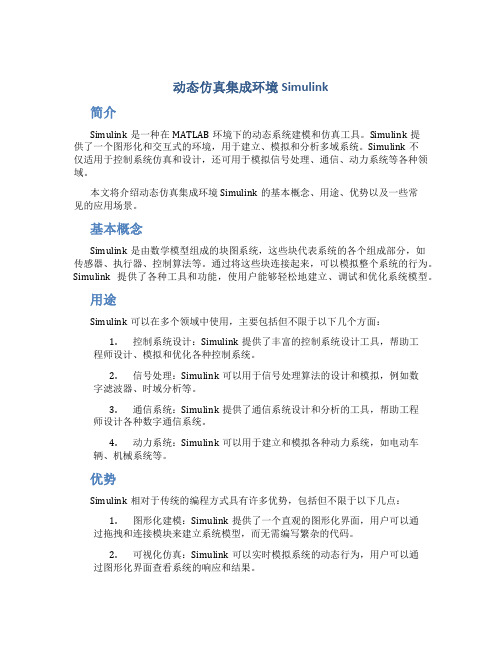
动态仿真集成环境Simulink简介Simulink是一种在MATLAB环境下的动态系统建模和仿真工具。
Simulink提供了一个图形化和交互式的环境,用于建立、模拟和分析多域系统。
Simulink不仅适用于控制系统仿真和设计,还可用于模拟信号处理、通信、动力系统等各种领域。
本文将介绍动态仿真集成环境Simulink的基本概念、用途、优势以及一些常见的应用场景。
基本概念Simulink是由数学模型组成的块图系统,这些块代表系统的各个组成部分,如传感器、执行器、控制算法等。
通过将这些块连接起来,可以模拟整个系统的行为。
Simulink提供了各种工具和功能,使用户能够轻松地建立、调试和优化系统模型。
用途Simulink可以在多个领域中使用,主要包括但不限于以下几个方面:1.控制系统设计:Simulink提供了丰富的控制系统设计工具,帮助工程师设计、模拟和优化各种控制系统。
2.信号处理:Simulink可以用于信号处理算法的设计和模拟,例如数字滤波器、时域分析等。
3.通信系统:Simulink提供了通信系统设计和分析的工具,帮助工程师设计各种数字通信系统。
4.动力系统:Simulink可以用于建立和模拟各种动力系统,如电动车辆、机械系统等。
优势Simulink相对于传统的编程方式具有许多优势,包括但不限于以下几点:1.图形化建模:Simulink提供了一个直观的图形化界面,用户可以通过拖拽和连接模块来建立系统模型,而无需编写繁杂的代码。
2.可视化仿真:Simulink可以实时模拟系统的动态行为,用户可以通过图形化界面查看系统的响应和结果。
3.快速原型开发:Simulink可以与MATLAB配合使用,实现快速原型开发和验证设计概念。
4.多领域仿真:Simulink支持多领域仿真,可以用于不同领域的系统建模和仿真。
应用场景Simulink在各种工程领域中都有广泛的应用,以下是一些常见的应用场景:1.汽车控制系统:Simulink可以用于汽车控制系统的设计和优化,如发动机控制、制动系统等。
Simulink动态仿真
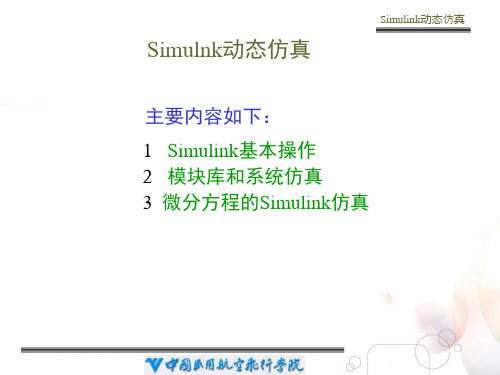
Simulink动态仿真
Simulink动态仿真
1 Simulink 基本操作 利用Simulink进行系统仿真的步骤是: ① 启动Simulink,打开Simulink模块库 ② 打开空白模型窗口; ③ 建立Smulink仿真模型; ④ 设置仿真参数,进行仿真; ⑤ 输出仿真结果。
Simulink动态仿真
Simulink动态仿真
Simulink动态仿真
Simulink: 中的“ Simu” 一词表示可用于计算机仿真, 而“Link”一词表示它能进行系统连接,即把一系列模 块连接起来,构成复杂的系统模型。作为MATLAB的 一个重要组成部分,Simulink由于它所具有的上述的两 大功能和特色,以及所提供的可视化仿真环境、快捷 简便的操作方法,而使其成为目前最受欢迎的仿真软 件。 主要介绍Simulink的基本功能和基本操作方法,并通过 举例介绍如何利用Simulink进行系统建模和仿真。
Simulink动态仿真
1.2 建立Simulink仿真模型 e) 模块参数设置 用鼠标左键双击指定模块图标,打开模块对话框,根据对话 框栏目中提供的信息进行参数设置或修改。 例如双击模型窗口的传递函数模块,弹出图示对话框, 在对话框中分别输入分子、分母多项式的系数,点击OK 键,完成该模型的设置,如右下图所示:
Simulink动态仿真
1 Simulink 基本操作
1.1 启动Simulink b) 打开空白模型窗口 模型窗口用来建立系统的仿真模型。只有先创建一个空白的 模型窗口,才能将模块库的相应模块复制到该窗口,通过必 要的连接,建立起Simulink仿真模型。也将这种窗口称为Sim ulink仿真模型窗口。 以下方法可用于打开一个空白模型窗口: 在MATLAB主界面中选择【File:NewModel】菜单项; 单击模块库浏览器的新建图标 ; 选中模块库浏览器的【File : New Model】菜单项。 所打开的空白模型窗口如图所示。
动态系统仿真Simulink-精品文档

二、基本使用
• 1、Simulink的启动 • 1). 命令窗口中键入simulink • 2). file菜单中选择new命令的model • 3). 工具栏中,按按钮 • 4).模型窗口file菜单选择new命令的model
2019/2/25
2. 仿真一个简单的模型
• • • • • • • 仿真一个温度计放入水中,显示的变化。 1)仿真建立模型:惯性环节 1/(Ts+1) T=10s 2)搭建这个模型:使用simulink 3)开始仿真:a.开始/结束时间 b.仿真方法 4)看看显示/修改模型参数
2019/2/25
E 从文件读数
• 至少有两行,单调递增的时间,其 它行为对应数据。文本文件或mat文件。 对数据文件没有描述的时间,采用线性 插值的方法得到中间数据。使用这个模 块可以设定任意的输入曲线,对测试试 验数据十分有用。需要注意输入输入不 能过于稀少,免得导致仿真的精度降低 。
2019/2/25
2019/2/25
3.基本操作
• • • • 1)选择(多个)/复制模型 2)连线/移动 3)修改模型参数 4)模型名字修改 5)旋转模型 6)保存文件 7)打印
2019/2/25
三、模型介绍
只介绍一些经典模块 • 1、数据源部分: • A常数模块 B阶跃模块 • B信号发生器 • 只接受输入的数字,不接受变量 • D时钟 • 输出仿真中的当前时间,以秒为单位。在 记录数据序列中需要这个模块。
4、线性系统
• • • • 1)增益 输出为输入与增益的乘积。 2)加法 对输入作求和(差)操作,输入可以使两 个或者多个。操作使用+-+-系统给出。 • 3)传递函数 • 分子分母多项式形式。分母的阶次必须大 于分子的阶次,初始值条件为0。
计算机控制与仿真-第8章SIMULINK交互式仿真环境

封装是一种将子系统的内部实现细节隐藏起来,只暴露必要的接口和功能的技术。通过封装技术,用 户可以简化模型的复杂度,提高模型的可读性和可维护性。同时,封装还可以保护子系统的知识产权 ,防止未经授权的访问和修改。
03
连续系统建模与仿真方法
连续系统数学模型描述
微分方程
描述系统动态行为的数学形式,反映系统内部状态的 变化规律。
计算机控制与仿真第8章simulink交互
式仿真环境
目录
• Simulink交互式仿真环境概述 • Simulink模型构建基础 • 连续系统建模与仿真方法 • 离散系统建模与仿真方法
目录
• 混合系统建模与仿真方法 • 控制系统性能评估与优化 • 案例分析:倒立摆控制系统设计与仿真
01
Simulink交互式仿真环 境概述
传递函数
在频域中描述系统的输入与输出之间的关系,便于分 析系统的频率特性。
状态空间方程
以状态变量为核心描述系统动态行为,适用于多输入 多输出系统。
连续系统Simulink模型构建
模块库介绍
Simulink提供丰富的模块库,包括连续系统、 离散系统、数字信号处理等模块。
模型搭建步骤
创建模型窗口、选择所需模块、连接模块构建 系统模型。
基于Simulink的倒立摆控制系统设计
控制器设计
在Simulink中,可以使用各种控制算法来设计倒立摆控制器,如PID控制、 LQR控制、模糊控制等。设计过程中需要考虑控制器的稳定性、快速性和准确 性。
系统建模
根据倒立摆的数学模型,在Simulink中建立相应的系统模型。 该模型应包括倒立摆的物理参数、传感器和执行器等部分。
降低开发成本
Simulink的模块化设计和重用性 可以减少开发时间和成本,提高 开发效率。
第8章simulin命令行仿真技术

第8章 Simulink命令行仿真技术
add_line('sys','oport','iport', 'autorouting','on') : 与 add_line('sys','oport','iport') 命 令 类 似 , 只 是 加 入 的 连 线 方式可以由'autorouting'的状态控制:'on'表示连线环绕 模块,而'off'表示连线为直线(缺省状态)。
gcb gcs gcbh bdroot simulink
从系统模型中删除指定连线 获取系统模型中的参数 设置系统模型中的参数 获得当前模块的路径名
获得当前系统模型的路径名 获得当前模块的操作句柄
获得最上层系统模型的名称 打开Simulink的模块库浏览器
第8章 Simulink命令行仿真技术
使用上面的命令便可以生成和编辑动态系统的 Simulink模型,由于使用命令行方式建立的Simulink系 统模型与使用图形建模方式建立的系统模型没有什么 大的分别,因此这里仅简单介绍各个命令的使用,而 不再给出使用这些命令所建立的系统模型框图。
delete_line('sys', 'oport', 'iport') 2) 功能描述 在系统模型中加入或删除指定连线。 add_line('sys', 'oport', 'iport'):在系统模型'sys'中给定
模块的输出端口与指定模块的输入端口之间加入直线。 'oport'与'iport'分别为输出端口与输入端口(包括模块的 名称、模块端口编号)。
simulink动态系统建模仿真 第8章

在最顶层模型中与 Inport 模块连接的外部输入,ut 可以是用字符串表示的
ut
MATLAB 函数,该函数会在每个仿真时间步上指定 u = UT(t)
3.示例 例8-1 输入和输出端口。 要求在MATLAB工作区中生成一个10秒的正弦波信号, 并利用Simulink对其积分,然后用MATLAB绘制出原始信号 和仿真结果曲线。 首先,用一个Inport模块、一个Outport模块和一个 Integrator模块建立系统,需要注意的是,Inport和Outport模 块都是纯虚模块,仅起到将信号传入或传出子系统的作用, 当在最顶层的系统中使用这两个模块时,可以通过它们将结 果记录到MATLAB工作区中,如图8-1所示。
for k = 1:50; [t, x, y] = sim ('bungee_cmd'); if min (y) > 0 break end
end disp(['The minimum safe k is:',num2str(k)])
图8-6
在MATLAB命令行运行脚本文件后,结果为:The minimum safe k is:37。
图8-1
定义模型的名称为in_out,选择模型窗口中Simulation菜 单下的Configuration Parameters命令,在打开的 Configuration Parameters对话框中选择Data Import/Export 选项,在右侧的Load from workspace选项区中选择Input复 选项,并定义外部输入变量的名称为sim_input;在Save to workspace选项区中选择Time复选项,定义输出时间变量的 名为称tout,选择Output复选项,定义输出变量的名称为 yout,如图8-2所示。
Simulink动态系统建模与仿真
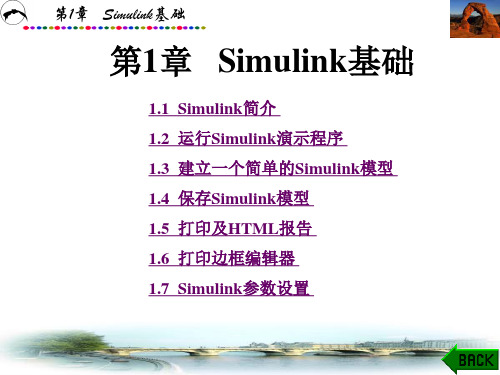
第1章 Simulink基础
其中: dQ ——从加热器到房屋的热流速; dt C——常压下的空气热容量;
Mdot——通过加热器的空气质量流速(kg/h);
Theater ——加热器的热空气温度; Troom ——房屋当前的空气温度。
Simulink系统建模的主要特性如下: 框图式建模。Simulink提供了一个图形化的建模环境,通过 鼠标单击和拖拉操作Simulink模块,用户可以在图形化的可视环 境中进行框图式建模。 支持非线性系统。 支持混合系统仿真,即系统中包含连续采样时间和离散采样 时间的系统。
第1章 Simulink基础
第1章 Simulink基础
Simulink中包括了许多实现不同功能的模块库。在 Simulink 6.6中共有16个模块库,这些模块库把各种功能不 同的模块分类存放,如Sources(输入源模块库)、Sinks(输出 模块库)、Math Operations(数学模块库)以及线性模块和非线 性模块等各种组件模块库。用户也可以自定义和创建自己的 模块。利用这些模块,用户可以创建层级式的系统模型,可 以自上而下或自下而上地阅读模型,也就是说,用户可以浏 览最顶层的系统,然后用鼠标双击模型中的子系统模块,打 开并查看该子系统模型。这不仅方便了工程人员的设计,而 且可以使自己的模型方块图功能更清晰,结构更合理。
标有Set Point(在模型的左上角)的Constant(常值)模块用来设置所希 望的温度值,打开该模块,并将温度值重新设置为80度,看看室内温度 和加热费用是如何变化的。也可以调整室外温度(Arg Outdoor Temp模 块),看看它对仿真结果有何影响。
打开标有Daily Temp Variation(每日温度变化)的Sine Wave(正弦波) 模块,改变Amplitude(幅值)参数,调整每日的温度变化值,观察输出曲 线的变化。
- 1、下载文档前请自行甄别文档内容的完整性,平台不提供额外的编辑、内容补充、找答案等附加服务。
- 2、"仅部分预览"的文档,不可在线预览部分如存在完整性等问题,可反馈申请退款(可完整预览的文档不适用该条件!)。
- 3、如文档侵犯您的权益,请联系客服反馈,我们会尽快为您处理(人工客服工作时间:9:00-18:30)。
从文件获取数据(From file) 参数设置
t=0:0.1:2*pi; y=cos(t); y1=[t; y]; save Ex0702 y1
From File参数设置 参数设置
传递函数(Transfer function) 参数设置
Numerator为分子多项式系数 Denominator为分母多项式系数
正弦信号的参数设置 的参数设置
阶跃信号参数设置
Step time 为阶 跃信号变化 时刻 Initial value为初 始值 Final value为终 止值 Sample time为 采样时间
阶跃信号模块的参数
从工作空间获取数据(From workspace)参数设置
t=0:0.1:10; y=sin(t); t=t'; y=y'; “Data 矩阵的列数应 Data”矩阵的列数应 Data 等于输入端口的个 数 +1 , 第 一 列 自 动 当成时间向量,后 面几列依次对应各 端口
使用Simulink的步骤:
建构正确的系统模型。 利用仿真工具去分析模型。 判断仿真输出结果,并修正模型。 重复上述过程,以实现系统的最优化。
使用Simulink的步骤:
模型 建模
+ -
模型 分析
显示
修正
Simulink文件操作和模型窗口
1.文件操作 1.文件操作 新建文件(3种方法) (3种方法 新建文件(3种方法) 打开文件( 种方法) 打开文件(4种方法) 2.模型窗口 2.模型窗口 主界面 状态栏 工具栏 选单
菜单 工具栏
模型框图 模型浏览器
状态栏
双窗口模型窗口
一个例子:建构脉冲输出模型
1. 启动Simulink
键入simulink
点击simulink图标
一个例子:建构脉冲输出模型
点击新建模型窗
Simulink库浏览器
一个例子:建构脉冲输出模型
一个例子:建构脉冲输出模型
2. 建构模型。 (1) 打开函数库的Sources模块库,选择信号源。 (2) 打开函数库的Sinks模块库,将scope模块拖到模 型建构窗口。 (3) 连接两个模块。 (4) 调整模块参数。
可以设置学时数 值格式 显示实时信号 输出模块
常用的Sink库显示模块
名称
功能
说明
To File
把数据保存为文 件
以行方式保存时 间或信号序列 以列方式保存时 间或信号序列 利用MATLAB图 形窗显示X_Y图 形曲线
To Workspace 把数据保存到工 作区内存 XY Graph 显示X_Y图形
传递函数模块参数设置
示波器(Scope) 参数设置
Y坐标变焦 打开参数对话框 X-Y坐标变焦 X坐标变焦 纵坐标的 自动刻度 恢复保存 过的坐标 设置 浮动示波器 把当前的 坐标设置 保存
示波器窗口
配置simulink仿真参数
在模型窗口选择菜单“Simulation” “Simulation parameters…”
建立子系统
通过压缩已有的模块建立子系统 (1)在模型窗口用鼠标拖一个虚框,将需要建立子系统的部 Edit/Create subsystem 分框起来,在菜单中选择Edit/Create subsystem命令 (2)更改子系统名 (3)重命名输入输出端口 例6-1: eg61.mdl
连续系统模块
名称
功能说明
Integrator Derivative State-Space Transfer Fcn Zero-Pole Transport Delay
积分环节 微分环节 状态方程模型 传递函数模型 零-极点增益模型 把输入信号按给定的时间延时
离散系统模块
Discrete Transfer Fcn Discrete Zero-Pole Discrete State-Space Discrete Filter Zero-Order Hold First-Order Hold Unit Delay
simulink简介
Simulink(动态系统仿真)是MATLAB的组成 部分之一,提供动态系统的建模、仿真和综合 分析的集成环境。其特点有: 1.适应面广。(线性、非线性系统;离散、连 续及混和系统。) 2.结构和流程清晰。 3.仿真精细、提供大量函数模块。
simulink简介
由于matlab和simulink是集成在一起的,因此 用户可以在两种环境下对自己的模型进行仿真、 分析和修改。 不用命令行编程,由方框图产生.mdl文件(s 函数) 当创建好的框图保存后,相应的.mdl文件就自 动生成,这个.mdl文件包含了该框图的所有图 形及数学关系信息。 框图表示比较直观,容易构造,运行速度较快。
常用的Source库信源模块
名称 功能 说明
Clock Constant From File From Workspace
(连续)仿真时 钟 恒值输出 从文件读数据
输出每个仿真步 点的时刻 数值可设置 从MAT文件获取 信号矩阵。
从工作区内存读 信号矩阵必须存 数据矩阵 放在MATLAB的 工作空间
解算器(Solver)的设置:
(1) 仿真时间设置 Simulation time 仿真的起始时间(Start time) 仿真的结束时间(Stop time) (2) 解法设置Solver options 仿真的 过 程 一 般 是 求 解微 分 方 程组, “Solve options”的内容是针对解微分方 程组的设置。 (4) 输出模式Output options 变步长时可进行设置 ,可以达到不同的 输出效果。
实例演示
四、Simulink子系统 子系统
Simulink子系统模块
在建立仿真系统的时候,常常会遇到复杂的系 统结构,并且难以用单一的模块框图进行描述。 遇到这种情况,通常是把这样复杂的框图进行 分解,然后对分解的若干个具有独立功能的子 系统分别进行处理。 在Simulink模块库的浏览窗口中,展开 Subsystems模块库,就能看到Simulink提供的子 系统模块
动态系统仿真
Simulink
Simulation) (Dynamic System Simulation)
一、Simulink基本概念和仿真步骤 基本概念和仿真步骤
计算机仿真
系统仿真(Simulation)技术也称为系统模拟 技术, 由于计算机技术的发展, 1970年以后发展 出了利用现代计算机和仿真软件进行仿真的计 算机仿真技术。 以MATLAB/Simulink等为代表的仿真软件由 于其精度高,通用性强,重复性好,建模迅速及成 本低廉等优点,在学术界和工程界得到了广泛的 使用。
常用的Source库信源模块
名称
功能
说明
Signal Generator Sine Wave Step
信号发生器
可生成正弦、方 波、锯齿波、随 机波。 可设置幅度、相 位、频率 可设置阶跃时刻、 幅度
正弦波输出 阶跃输出
常用的Sink库显示模块
名称
功能
说明
Display Scope out
数值显示 示波器 输出模块
simulink简介
simulink 的模型: simulink模型在视觉上表现为方框图,在文件上则 是扩展名为mdl的ASCII代码;在数学上体现为一 组微分方程或差分方程;在行为上模拟了物理器 件构成的实际系统的动态特性。 simulink 的一般结构:
输入 系统 输出
simulink简介
仿真原理 当在框图视窗中进行仿真的同时,matlab 实际上 是运行保存于simulink内存中s函数的映象文件, 而不是解释运行该m文件。 s函数并不是标准m文件,它m文件的一种特殊形 式。 结构图创建方法 一个动态系统的创建过程,就是一个方框图的绘 制过程
运用基本命令构建模型
(1) 模块操作: 模块操作: 选择对象 复制对象 移动对象 删除对象 改变对象大小 改变对象方向 改变对象名
运用基本命令构建模型
(2) 信号线操作 信号线操作: 连接模块 移动线段 分支线段 信号线标识
运用基本命令构建模型
(3)对模型的其他操作
模块参数的改变 插入模块 对模型的注释 注释移动
link子系统模块
Atomic Subsystem(空白子系统) 用于给出输入输出端子,用户可以在其中绘制子系统模 型 Enabled Subsystem(激活子系统) 包含一个允许/禁止开关 Triggered Subsystem(触发子系统) 在控制信号满足一定变化要求的瞬间触发子系统,然后 保持子系统的输出状态,等待下一个触发信号的到来 Enabled and Triggered Subsystem(激活触发子系统) 具有激活和触发两种功能,分别在指定的条件下被执行
离散传递函数模型 离散零-极点增益模型 离散状态方程模型 离散滤波器 零阶保持器 一阶保持器 采样保持,延迟一个周期
正弦信号参数设置
Amplitude为正弦幅值(以A表 示) Bias为幅值偏移值 (以B表示) Frequency为正弦频率 (以f表 示) Phase为初始相角 (以p表示) Sample time为采样时间 正弦信号可表示为 A*Sin(2*pi*f+p)+B
一个例子:建构脉冲输出模型
选择信源模块,添加到模型窗
一个例子:建构脉冲输出模型
连接模块
一个例子:建构脉冲输出模型
调整控制模块参数
一个例子:建构脉冲输出模型
3. 启动模型
在“Simulation”菜单中选取“Start”命令 点击工具栏的按钮。 。
二、Simulink基本操作和模块库 基本操作和模块库
